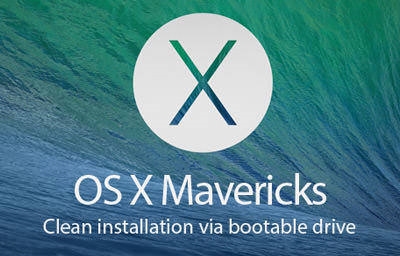B'differenza mill-biċċa l-kbira tal-apparati Android li jappoġġjaw karti microSD, l-iPhone m'għandux għodda għall-espansjoni tal-memorja. Bosta utenti qed iħabbtu wiċċhom ma ’sitwazzjoni fejn, f’mument kruċjali, l-isportunarju jirrapporta nuqqas ta’ spazju ħieles. Illum se nħarsu lejn diversi modi biex nilliberaw l-ispazju.
Memorja ċara fuq iPhone
Bil-bosta, l-iktar mod effettiv biex tnaddaf il-memorja fuq iPhone huwa li tħassar il-kontenut kompletament, i.e. irrisettja għall-issettjar tal-fabbrika. Madankollu, hawn taħt se nitkellmu dwar rakkomandazzjonijiet li jgħinu biex jinħelsu xi ħażna mingħajr ma neħilsu mill-kontenut kollu tal-midja.

Aqra iktar: Kif twettaq irrisettjar sħiħ ta 'iPhone
Tip 1: Ħassar il-cache
Bosta applikazzjonijiet, kif jintużaw, jibdew joħolqu u jakkumulaw fajls ta 'utenti. Maż-żmien, id-daqs tal-applikazzjonijiet jikber, u, bħala regola, m'hemmx bżonn ta 'din l-informazzjoni akkumulata.
Aktar kmieni fuq is-sit tagħna, diġà kkunsidrajna modi kif tnaddaf il-cache fuq iPhone - dan inaqqas b'mod sinifikanti d-daqs ta 'applikazzjonijiet installati u jillibera, xi kultant, għal diversi gigabytes ta' spazju.
Aqra iktar: Kif tikklerja l-cache fuq iPhone
Tip 2: Ottimizzazzjoni tal-Ħażna
Apple tipprovdi wkoll l-għodda tagħha stess biex tillibera awtomatikament il-memorja fuq l-iPhone. Bħala regola, ħafna mill-ispazju fuq smartphone jittieħed minn ritratti u vidjows. Funzjoni Ottimizzazzjoni tal-Ħażna taġixxi b'tali mod li meta t-telefown jispiċċa, huwa jissostitwixxi awtomatikament ir-ritratti u l-vidjows oriġinali b'kopji iżgħar tagħhom. L-oriġinali nfushom se jinħażnu fil-kont iCloud tiegħek.
- Biex tattiva din il-karatteristika, iftaħ is-settings, u mbagħad agħżel l-isem tal-kont tiegħek.
- Sussegwentement għandek bżonn tiftaħ it-taqsima iCloudu mbagħad paragrafu "Ritratt".
- Fit-tieqa l-ġdida, attivat l-għażla Ritratti ICloud. Iċċekkja l-kaxxa eżatt hawn taħt. Ottimizzazzjoni tal-Ħażna.



Tip 3: Ħażna tal-Cloud
Jekk għadek m'intix tuża b'mod attiv il-ħażna sħaba, wasal iż-żmien li tibda tagħmel dan. Ħafna servizzi moderni, bħal Google Drive, Dropbox, Yandex.Disk, għandhom il-funzjoni li jtellgħu awtomatikament ritratti u vidjows fis-sħaba. Sussegwentement, meta l-fajls jiġu salvati b'suċċess fis-servers, l-oriġinali jistgħu jitħassru kompletament mingħajr tbatija mill-apparat. Għall-inqas, dan se jirrilaxxa bosta mijiet ta 'megabytes - dan kollu jiddependi fuq kemm ir-ritratti u l-materjali tal-vidjow huma maħżuna fuq it-tagħmir tiegħek.
Tip 4: Isma 'mużika waqt l-istrimjar
Jekk il-kwalità tal-konnessjoni tal-Internet tiegħek tippermetti, m'hemmx għalfejn tniżżel u taħżen gigabytes ta 'mużika fuq l-apparat innifsu, meta tista' tiġi trażmessa minn Apple Music jew kwalunkwe servizz ta 'mużika streaming minn terzi, pereżempju, Yandex.Music.
- Pereżempju, biex tattiva Apple Music, iftaħ is-settings fuq it-telefon tiegħek u mur "Mużika". Attiva l-għażla "Apple Music Show".
- Iftaħ l-applikazzjoni standard tal-Mużika, u mbagħad mur fit-tab "Għalik". Agħfas buttuna "Agħżel sottoskrizzjoni".
- Agħżel ir-rata preferuta tiegħek u abbona.



Jekk jogħġbok innota li wara li tissottoskrivi, l-ammont miftiehem jiġi ddebitat mill-karta ta 'kreditu tiegħek kull xahar. Jekk ma tippjanax li tuża s-servizz Apple Music aktar, kun żgur li tikkanċella l-abbonament tiegħek.
Tgħallem aktar: Ħassar mill-iTunes
Tip 5: Tneħħija tal-Korrispondenza fl-iMessage
Jekk tibgħat ritratti u vidjows regolarment permezz tal-applikazzjoni Messaġġi standard, naddaf il-korrispondenza biex tillibera l-ispazju fuq l-ismartphone tiegħek.
Biex tagħmel dan, tniedi l-applikazzjoni Messaġġi standard. Sib il-korrispondenza żejda u aqlaqha mil-lemin għax-xellug. Agħżel buttuna Ħassar. Ikkonferma t-tneħħija.

Bl-istess prinċipju, tista 'teħles mill-korrispondenza f'messaġġiera oħra fuq it-telefon, pereżempju, WhatsApp jew Telegram.
Tip 6: Uninstall Applikazzjonijiet Standard
Bosta utenti ta 'Apple ilhom jistennew din il-karatteristika għal snin twal, u fl-aħħar, Apple implimentatha. Il-fatt hu li iPhone għandu lista pjuttost estensiva ta 'applikazzjonijiet standard, u ħafna minnhom ma jibdew qatt. F'dan il-każ, huwa loġiku li jitneħħew għodda mhux meħtieġa. Jekk wara li tinstalla, f'daqqa waħda jkollok bżonn ta 'applikazzjoni, tista' dejjem tniżżilha mill-App Store.
- Sib fuq id-desktop tiegħek l-applikazzjoni standard li qed tippjana li teħles. Żomm l-ikona għal żmien twil b'subgħajtek sakemm tidher ħdejn l-ikona b'salib.
- Agħżel dan is-salib, u mbagħad ikkonferma t-tneħħija tal-applikazzjoni.


Tip 7: Tniżżil ta 'Applikazzjonijiet
Funzjoni utli oħra għall-iffrankar ta 'l-ispazju, li ġiet implimentata f'IOS 11. Kull waħda għandha installat applikazzjonijiet li jmexxu estremament rari, iżda m'hemm l-ebda kwistjoni li tneħħihom mit-telefon. Il-ħatt jippermettilek, fil-fatt, tneħħi l-applikazzjoni mill-iPhone, imma biex issalva fajls tal-utent u ikona fuq id-desktop.
F'dak il-mument, meta terġa 'jkollok tirrikorri għall-għajnuna tal-applikazzjoni, agħżel biss l-ikona tagħha, li wara tibda l-proċedura ta' rkupru għall-apparat. Bħala riżultat, l-applikazzjoni se titnieda fil-forma oriġinali tagħha - daqs li kieku ma kinitx ġiet imħassra.
- Biex tattiva t-tniżżil awtomatiku ta 'applikazzjonijiet mill-memorja tal-apparat (l-iPhone indipendentement janalizza t-tnedija ta' applikazzjonijiet u jneħħi dawk mhux meħtieġa), iftaħ is-settings u mbagħad agħżel l-isem tal-kont tiegħek.
- F'tieqa ġdida ser ikollok bżonn tiftaħ it-taqsima "iTunes Store u App Store".
- Attiva l-għażla "Niżżel mhux użat".
- Jekk lilek innifsek trid tiddeċiedi liema applikazzjonijiet tniżżel, fit-tieqa tas-settings ewlenin, agħżel it-taqsima "Bażiku", u mbagħad miftuħa Ħażna IPhone.
- Wara mument, lista ta 'applikazzjonijiet installati u d-daqs tagħhom tintwera fuq l-iskrin.
- Agħżel applikazzjoni mhux meħtieġa, u mbagħad tektek fuq il-buttuna "Niżżel il-programm". Ikkonferma l-azzjoni.






Tip 8: Installa l-aħħar verżjoni ta ’iOS
Apple qed tagħmel ħafna sforzi biex iġġib is-sistema operattiva tagħha għall-ideal. Bi kważi kull aġġornament, l-apparat jitlef id-difetti tiegħu, isir aktar funzjonali, u l-firmware innifsu jieħu inqas spazju fuq l-apparat. Jekk għal xi raġuni falla l-aġġornament li jmiss għall-smartphone tiegħek, nirrakkomandaw ħafna li tinstallah.
Aqra iktar: Kif taġġorna iPhone għall-aħħar verżjoni
M’għandniex xi ngħidu, bil-verżjonijiet ġodda ta ’iOS se jidhru l-għodod ġodda kollha għall-ottimizzazzjoni tal-ħażna. Nisperaw li dawn is-suġġerimenti kienu utli għalik, u int kont tista 'tillibera ftit spazju.